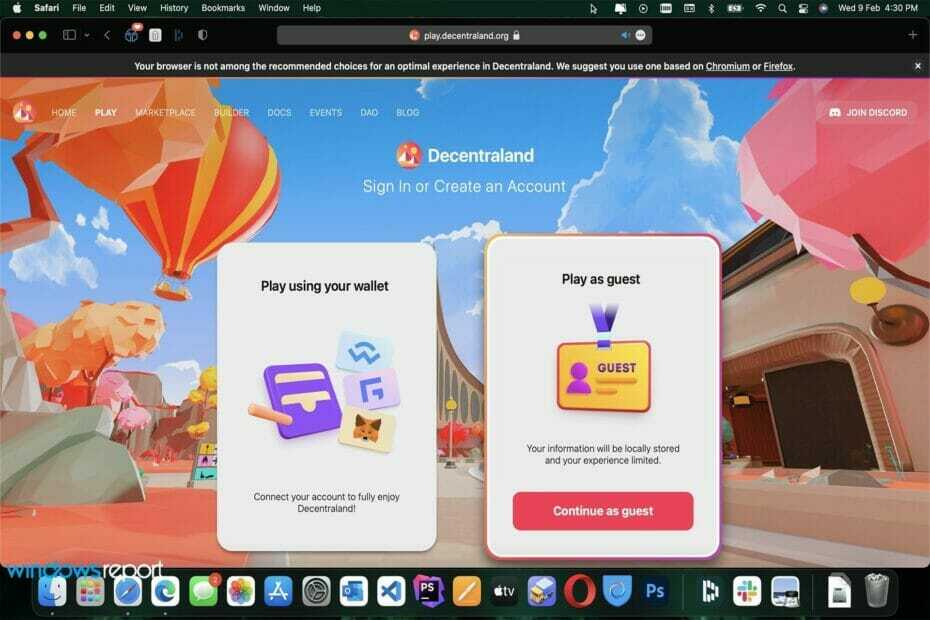- Axie Infinity este un joc popular printre entuziaștii cripto și NFT, dar mai mulți utilizatori au raportat că nu funcționează.
- Pentru a remedia acest lucru, încercați să ștergeți fișierele aplicației, conectându-vă din nou la platforme, printre alte metode enumerate mai jos.
- De asemenea, aflați cum să instalați Axie Infinity pe Android, iOS și macOS.
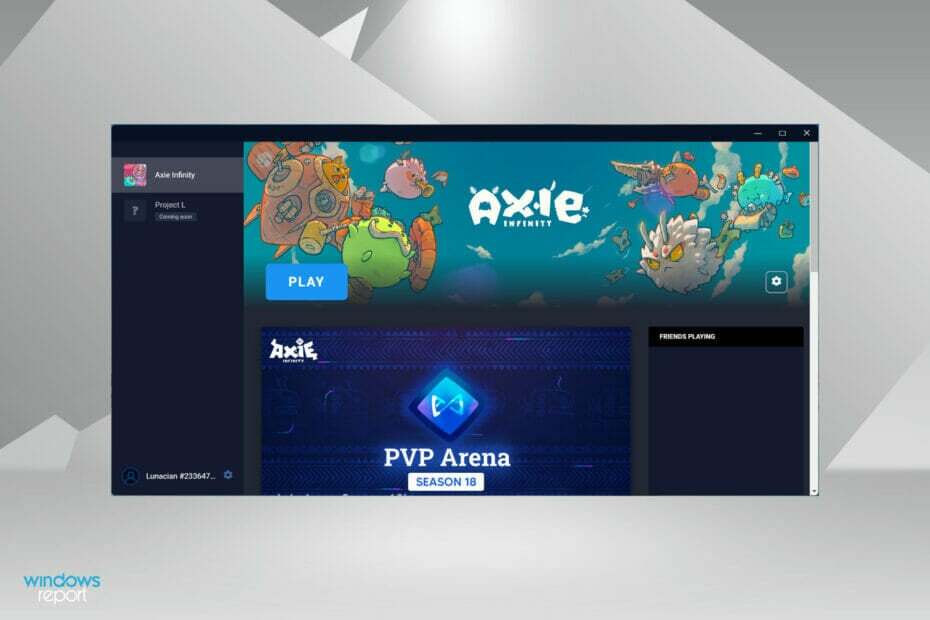
XINSTALAȚI FĂCÂND CLIC PE DESCARCARE FIȘIER
Acest software va repara erorile comune ale computerului, vă va proteja de pierderea fișierelor, malware, defecțiuni hardware și vă va optimiza computerul pentru performanță maximă. Remediați problemele PC-ului și eliminați virușii acum în 3 pași simpli:
- Descărcați Instrumentul de reparare PC Restoro care vine cu tehnologii brevetate (brevet disponibil Aici).
- Clic Incepe scanarea pentru a găsi probleme Windows care ar putea cauza probleme PC-ului.
- Clic Repara tot pentru a remedia problemele care afectează securitatea și performanța computerului
- Restoro a fost descărcat de 0 cititorii luna aceasta.
Axie Infinity este unul dintre cele mai populare cripto-jocuri bazate pe NFT disponibile, cu peste 2 milioane de utilizatori din octombrie 2021. Cu toate acestea, mulți dintre ei au raportat că Axie Infinity nu funcționează pe sistemul lor Windows 11.
Rețineți că jocul este despre colectarea personajelor numite axies, iar jucătorii le pot schimba între ei. Aceste axe sunt practic NFT-uri și fiecare deține o valoare intrinsecă.
Jucătorii cred că acestea le-ar aduce un preț bun odată ce utilizatorii se vor alătura jocului și, având în vedere nebunia în jurul NFT-urilor în acest moment, este un scenariu destul de posibil. Axie Infinity folosește criptomoneda Ethereum și este disponibilă pentru aproape toate sistemele de operare.
Să trecem acum la problema principală, adică Axie Infinity nu funcționează în Windows. În secțiunile următoare, vom discuta atât cauzele care stau la baza, cât și cele mai eficiente soluții pentru acestea.
De ce Axie Infinity nu funcționează în Windows?
Ar putea exista mai multe motive pentru care Axie Infinity nu funcționează în Windows. În cele mai multe cazuri, setările aplicației și memoria cache sunt cele care cauzează problema. De asemenea, puteți întâmpina eroarea dacă instalarea nu a decurs corect și unele dintre fișiere lipsesc.
Dar, dacă vă confruntați cu problema pentru prima dată, este destul de probabil ca serverele de aplicații să fie în funcțiune. Așadar, înainte de a continua, vă recomandăm să așteptați un timp și să verificați cu alți jucători dacă serverele nu răspund sau nu.
Remediile pentru fiecare dintre celelalte probleme sunt destul de simple și le-am acoperit pe toate în secțiunea următoare. Executați metodele de mai jos în aceeași ordine în care sunt listate pentru o experiență rapidă de depanare.
Ce fac dacă Axie Infinity nu funcționează?
1. Ștergeți folderul Axie Infinity
- presa Windows + E pentru a lansa Explorator de fișiere, faceți clic pe Vedere meniu din partea de sus, plasați cursorul peste Spectacol în meniul derulant și selectați Articole ascunse opțiune.
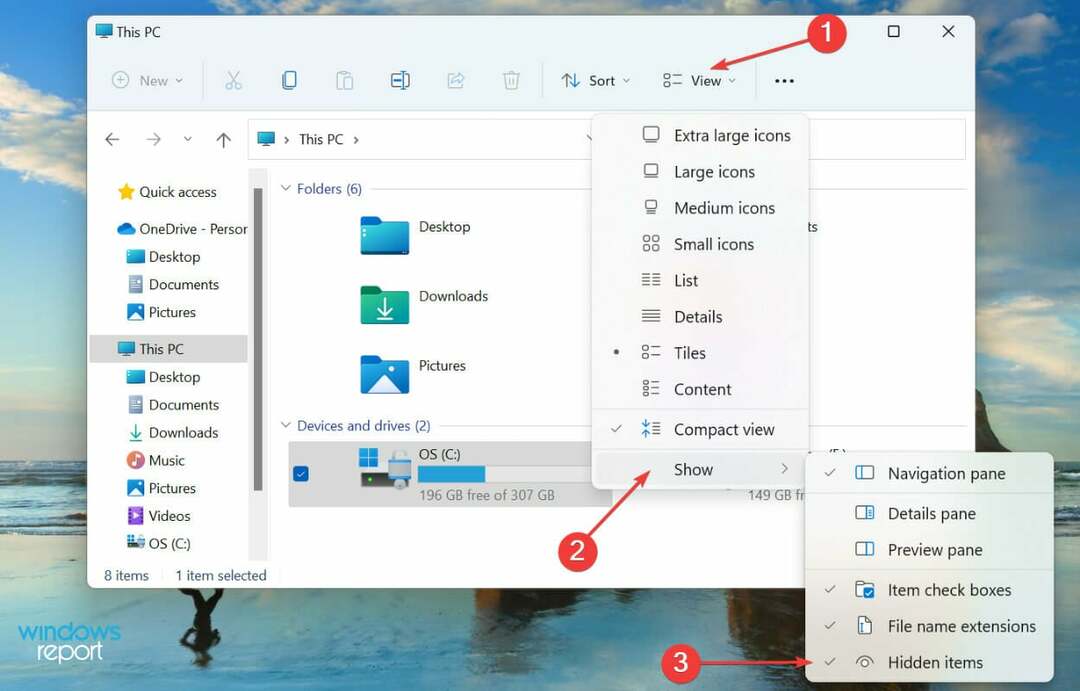
- Apoi, faceți dublu clic pe C: conduce.
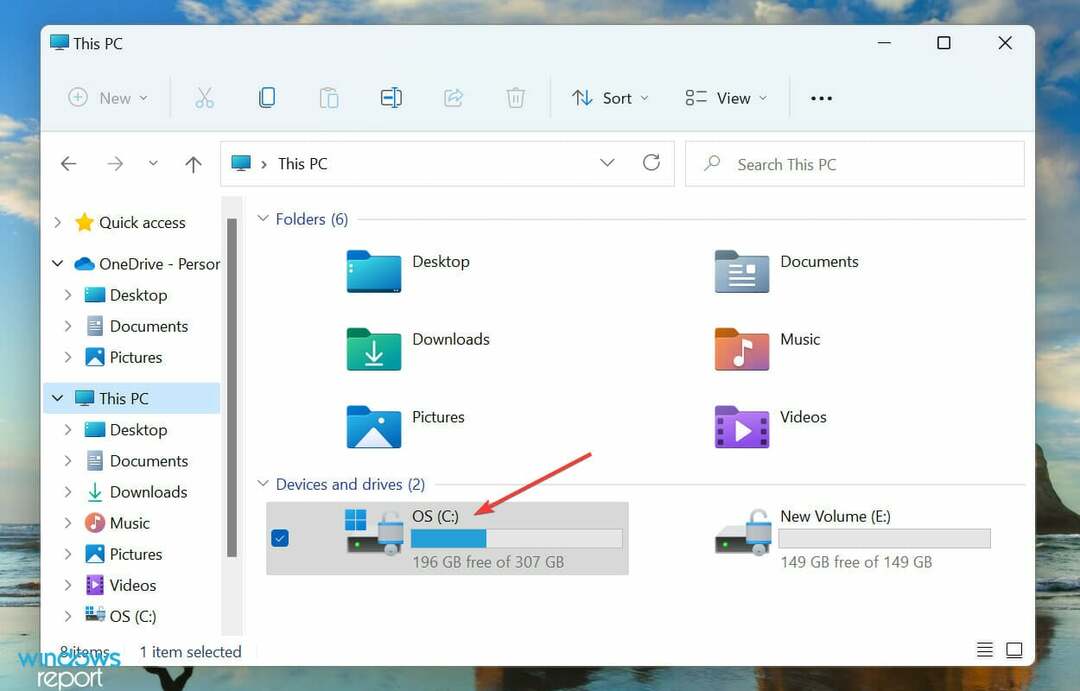
- Deschide Utilizatori pliant.
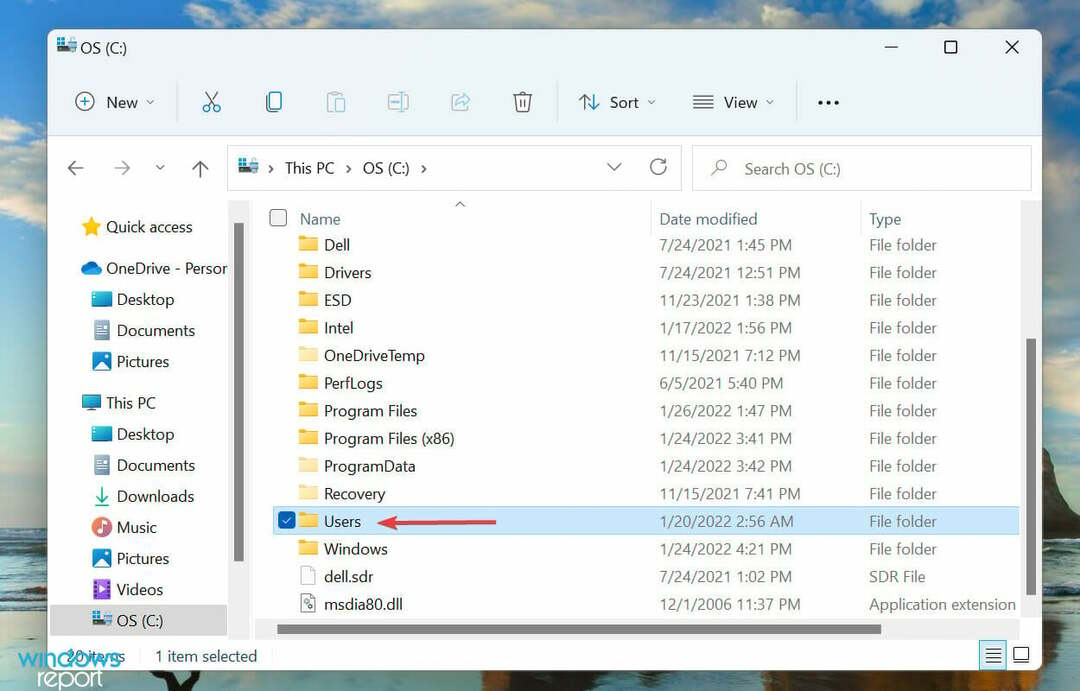
- Faceți dublu clic pe contul de utilizator curent pentru al deschide.
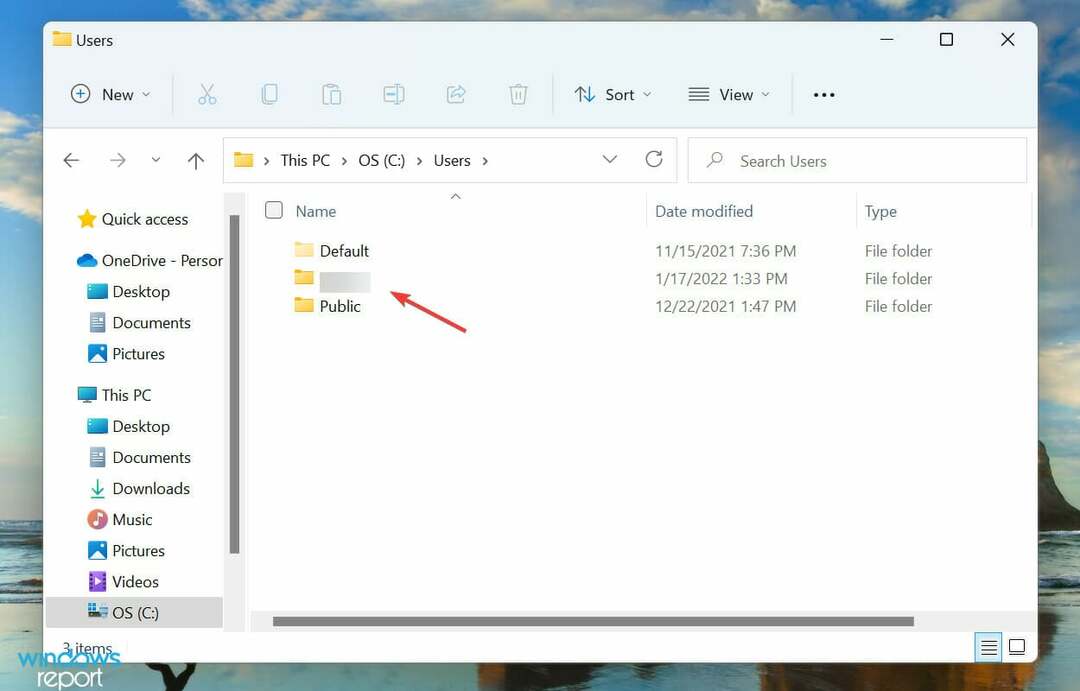
- Deschide Datele aplicatiei pliant.
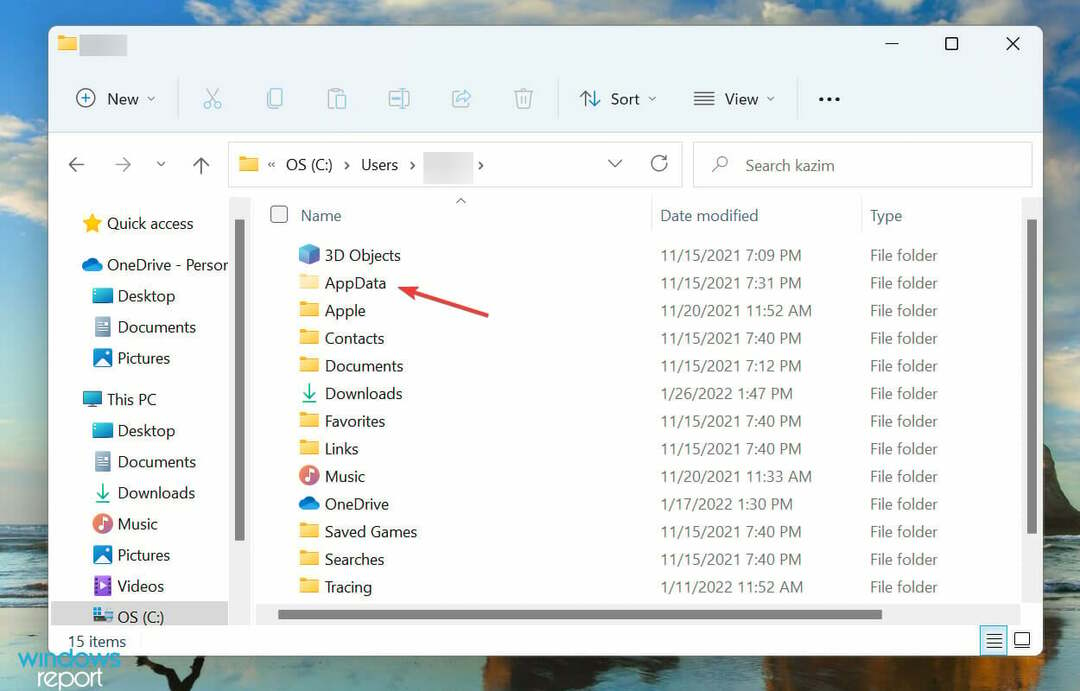
- Faceți dublu clic pe LocalLow pentru a vizualiza conținutul folderului.

- Găsiți și faceți dublu clic pe Sky Mavis.
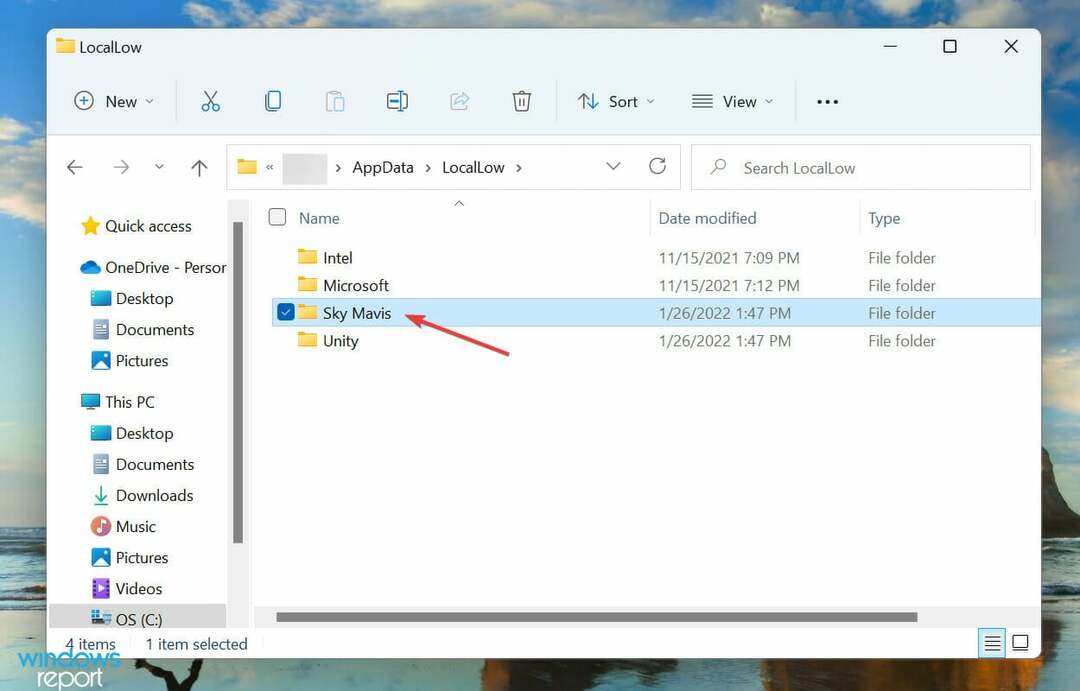
- Acum, selectați Axie Infinity folder și faceți clic pe Șterge pictograma din bara de comandă din partea de sus. Alternativ, puteți selecta folderul și apăsați Del cheie.
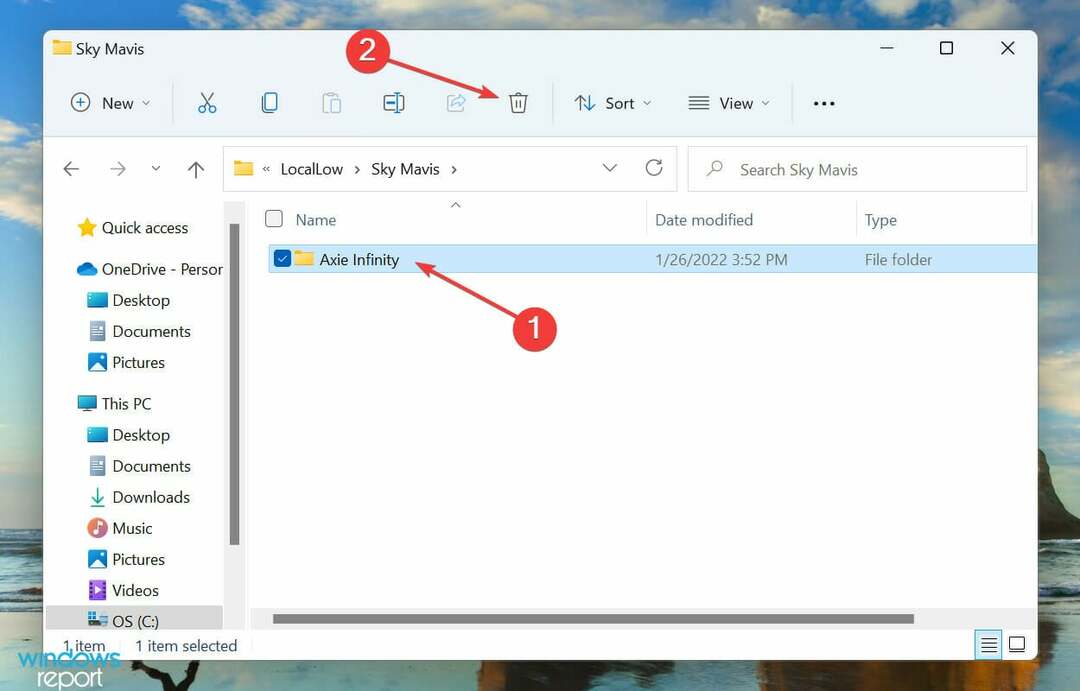
- Alegeți răspunsul adecvat în cazul în care apare o solicitare de confirmare.
2. Reconectați-vă la toate platformele
-
Accesați piața oficială Axie Infinity și faceți clic pe Deconectare lângă colțul din stânga jos.
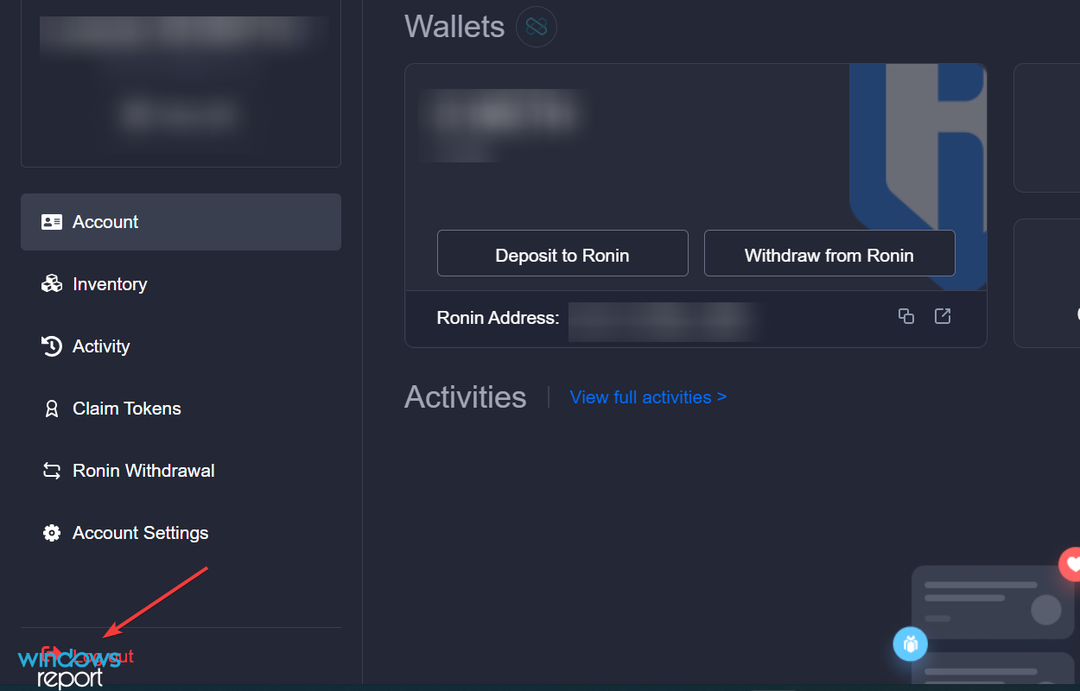
- presa Windows + S pentru a lansa Căutare meniu, intrați Mavis Hub în câmpul de text din partea de sus și faceți clic pe rezultatul de căutare relevant care apare.
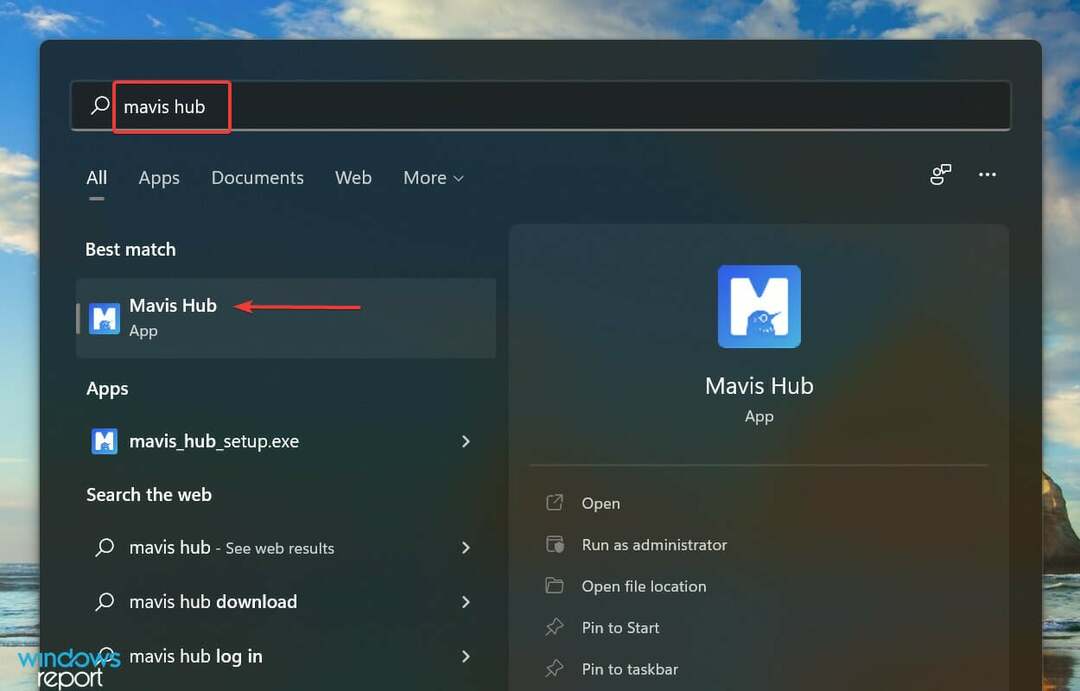
- Apoi, faceți clic pe Setări pictograma (roată) din colțul din stânga jos și selectați Deconectare din meniu.
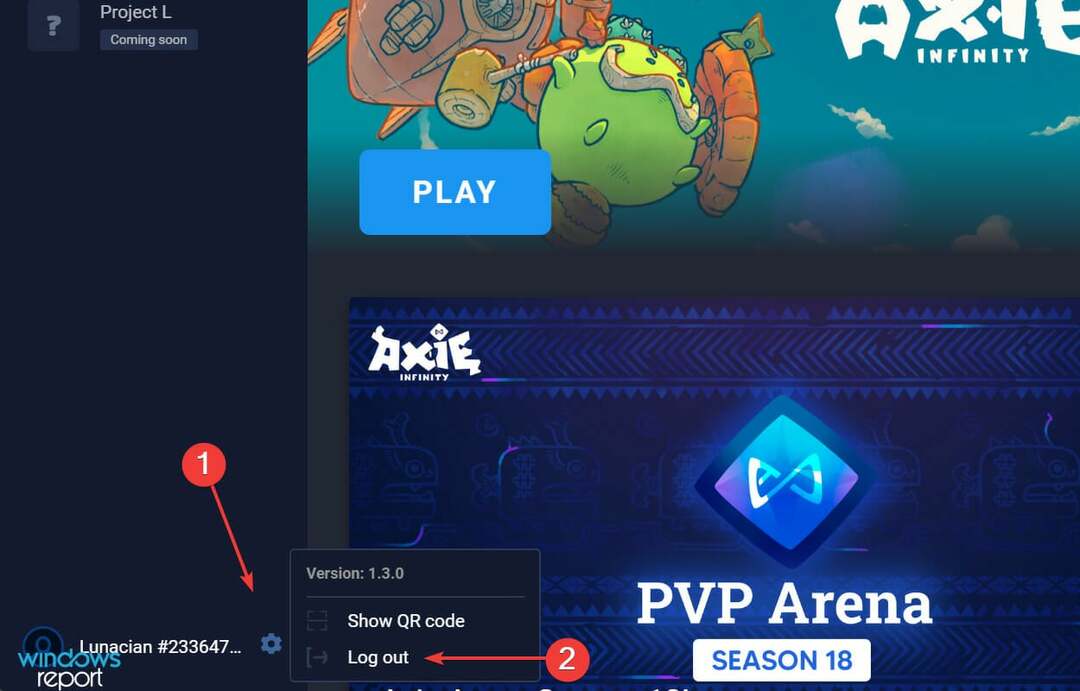
- După ce v-ați deconectat de la ambele platforme, reveniți din nou la Piața Axie Infinity și faceți clic pe Conectați-vă cu portofelul Ronin opțiune.

- Acum, faceți clic pe A confirma în caseta care apare lângă dreapta.
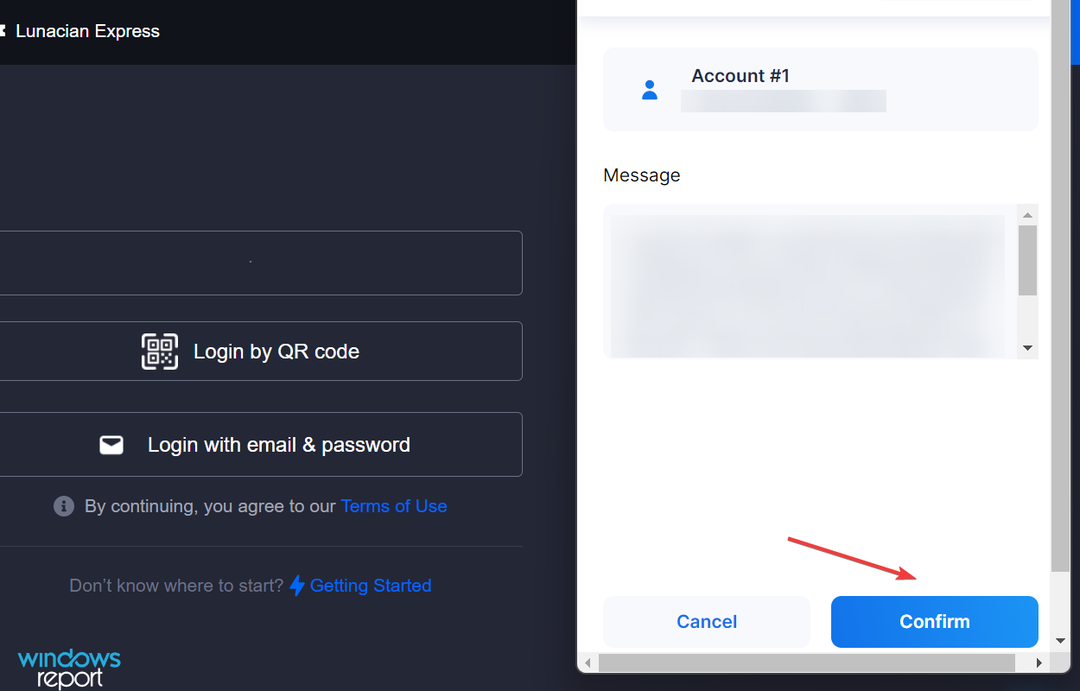
- Lansați Mavis Hub aplicație, introduceți datele de conectare, faceți clic pe Faceți clic pentru a verifica, iar odată terminată cu verificarea, faceți clic pe Autentificare buton.
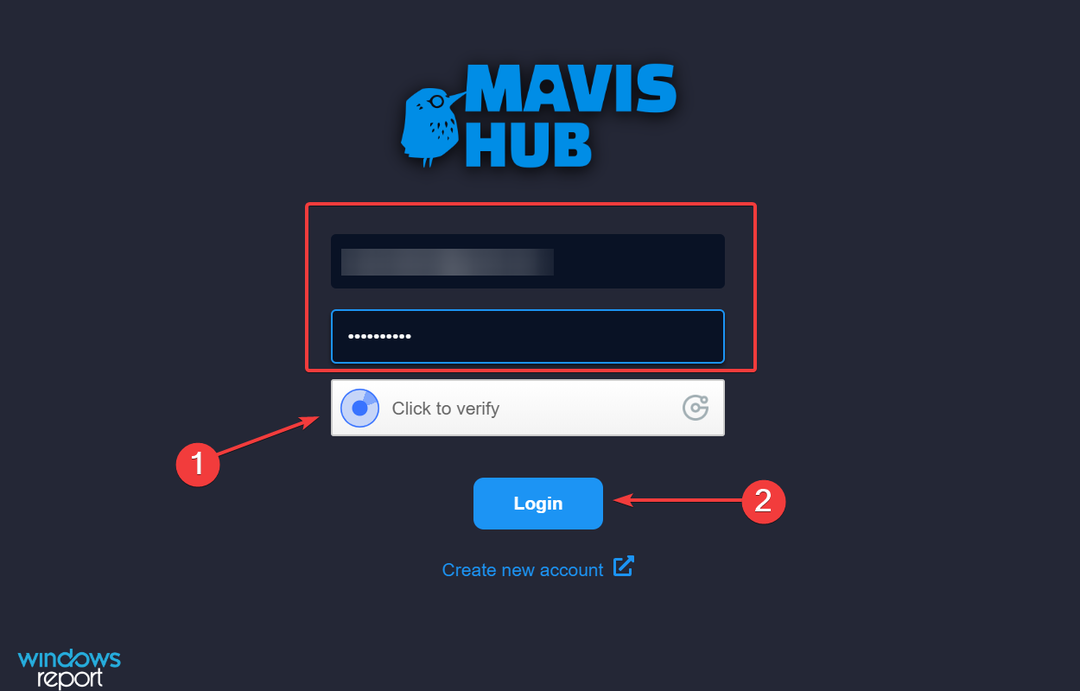
- După ce v-ați conectat la ambele platforme, faceți clic pe Joaca buton.
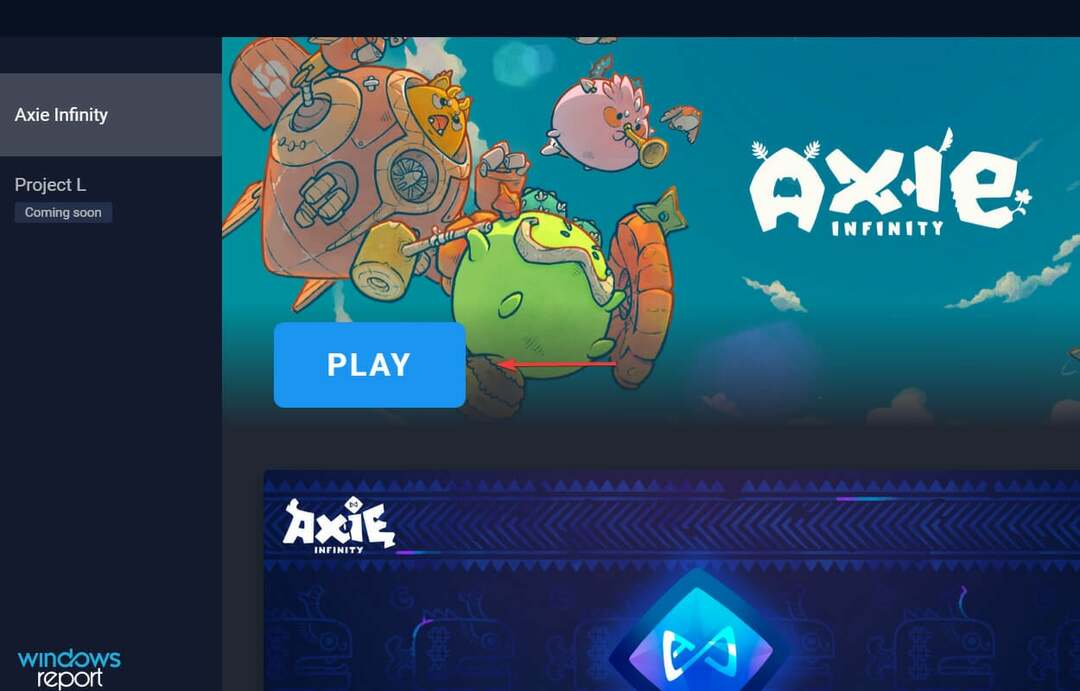
De multe ori, este o problemă cu autentificarea care împiedică funcționarea lui Axie Infinity. Pur și simplu deconectarea și apoi reconectarea la ambele platforme ar trebui să ajute la rezolvarea problemei.
3. Reinstalați Axie Infinity
- presa Windows + S pentru a lansa Căutare meniu, intrați Mavis Hub în câmpul de text și faceți clic pe rezultatul de căutare relevant care apare.
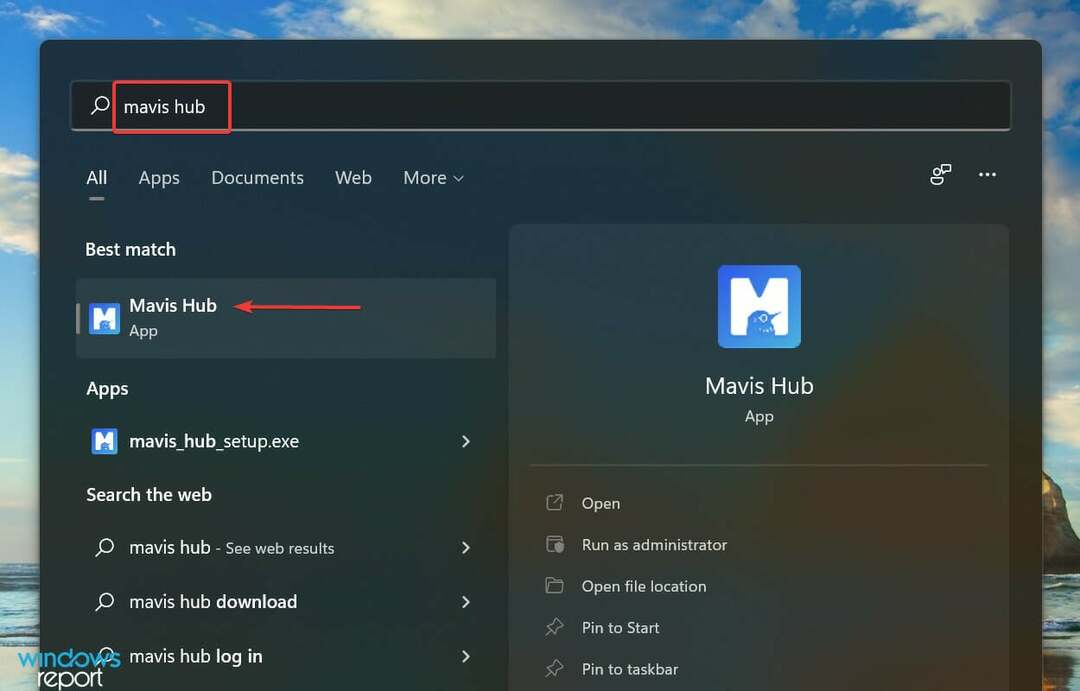
- Faceți clic pe Setări pictograma pentru Axie Infinity și selectați Dezinstalează din meniu.
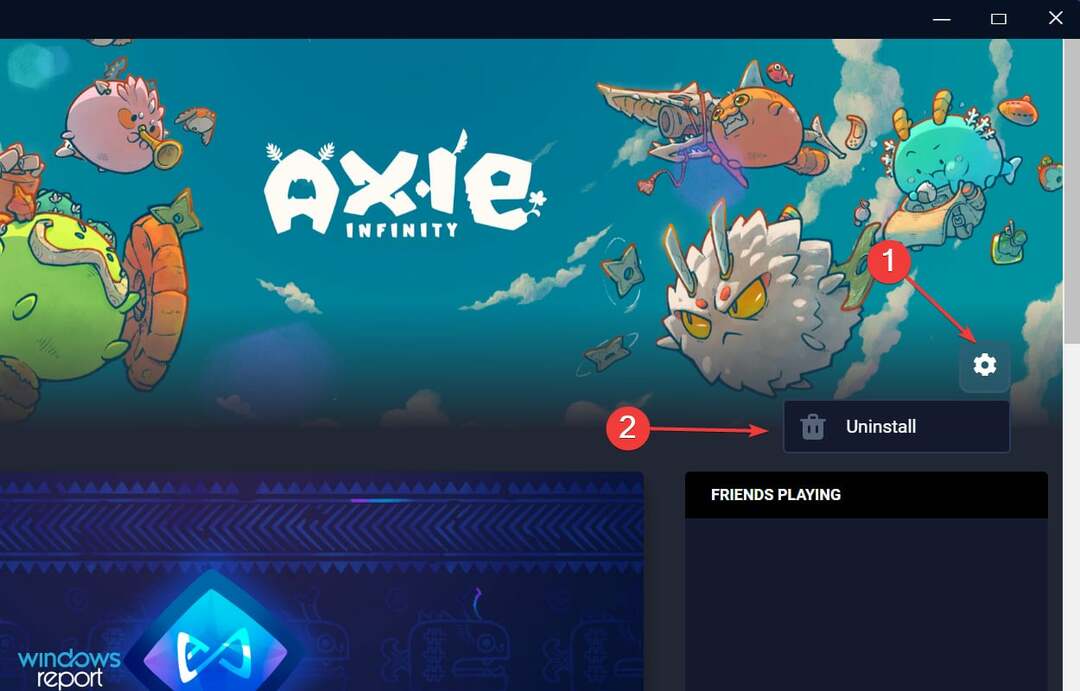
- Click pe Bine în promptul de confirmare care apare.

- După Axie Infinity este dezinstalat, dați clic pe Instalare pentru a-l reinstala.
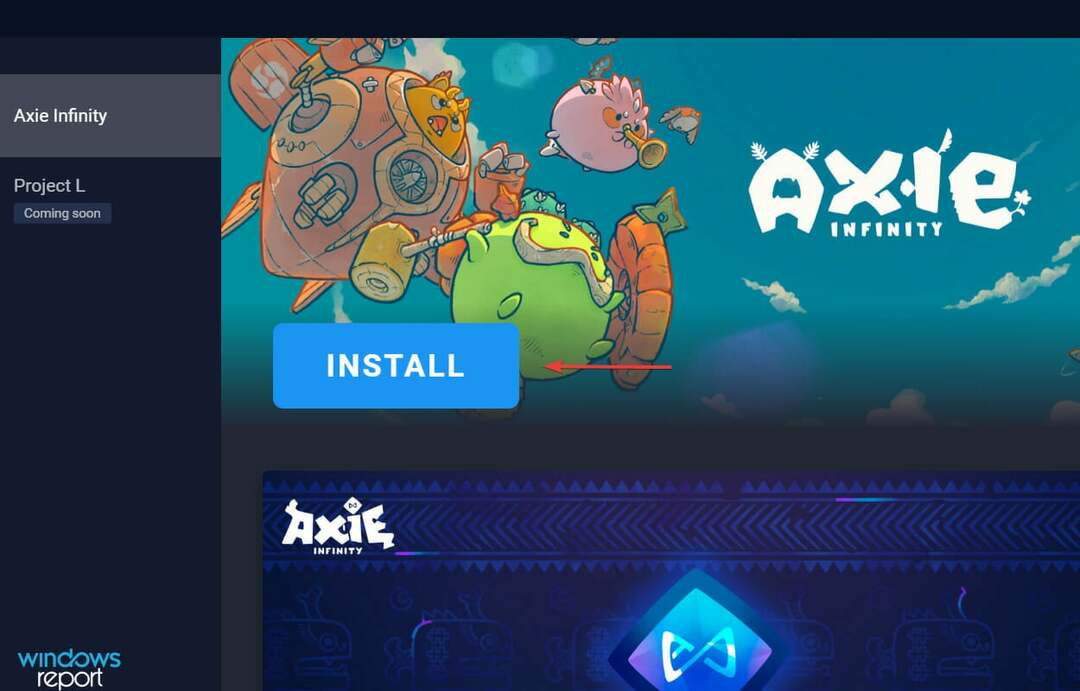
- Apasă pe Începeți instalarea butonul pentru a iniția procesul.
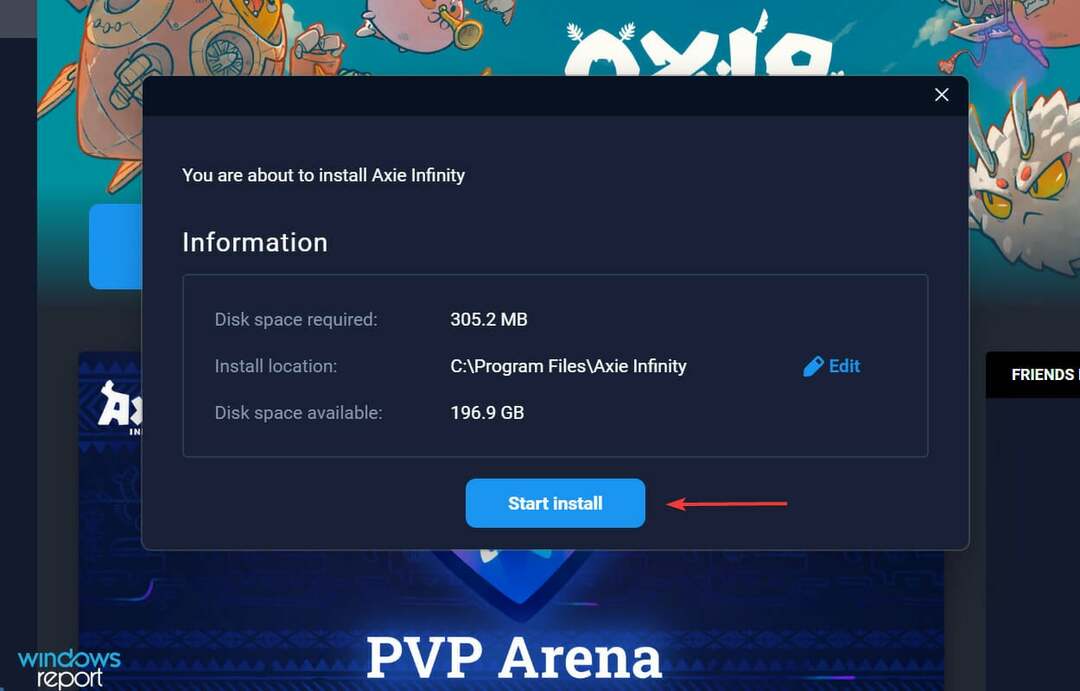
Dacă problema a fost instalarea în sine, reinstalarea jocului o va rezolva. În cazul în care a fost o instalare problematică în spatele erorii, nu ați fi putut lansa jocul după instalare prima dată sau trebuie să fi întâmpinat problema în primele zile.
Sfat de expert: Unele probleme ale PC-ului sunt greu de rezolvat, mai ales când vine vorba de depozite corupte sau de fișiere Windows lipsă. Dacă întâmpinați probleme la remedierea unei erori, este posibil ca sistemul dumneavoastră să fie parțial defect. Vă recomandăm să instalați Restoro, un instrument care vă va scana mașina și va identifica care este defecțiunea.
Click aici pentru a descărca și a începe repararea.
Dar după reinstalarea jocului, Axie Infinity ar trebui să funcționeze bine acum.
4. Reinstalați Mavis Hub
- presa Windows + eu a lansa Setări, și selectați Aplicații din lista de file din panoul de navigare din stânga.
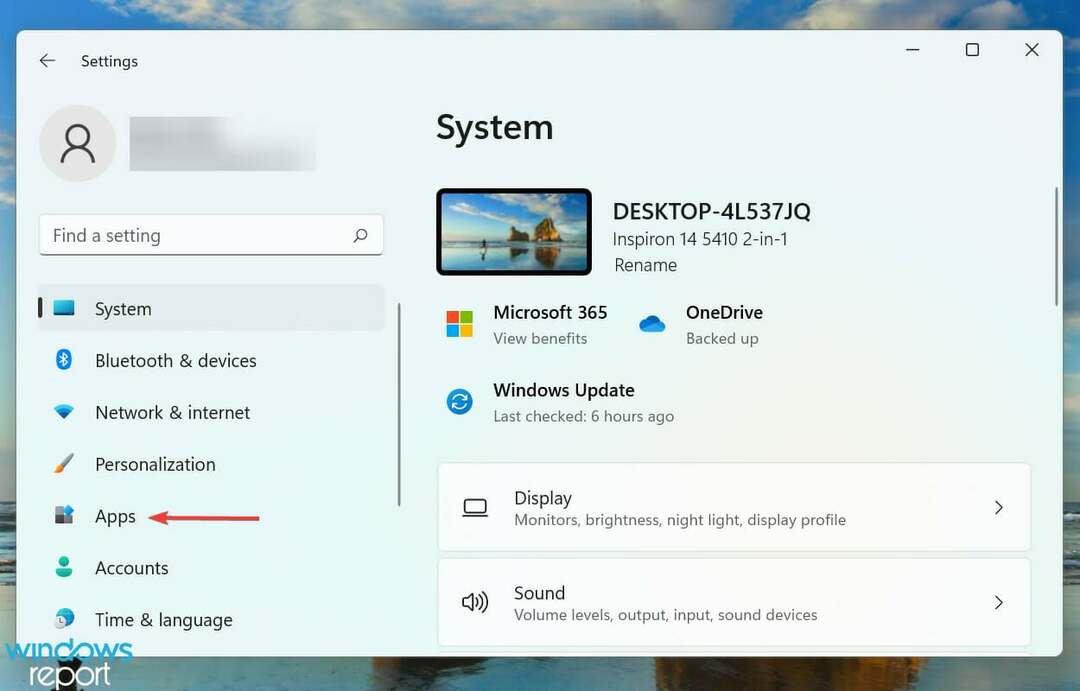
- Click pe Aplicații și funcții pe dreapta.
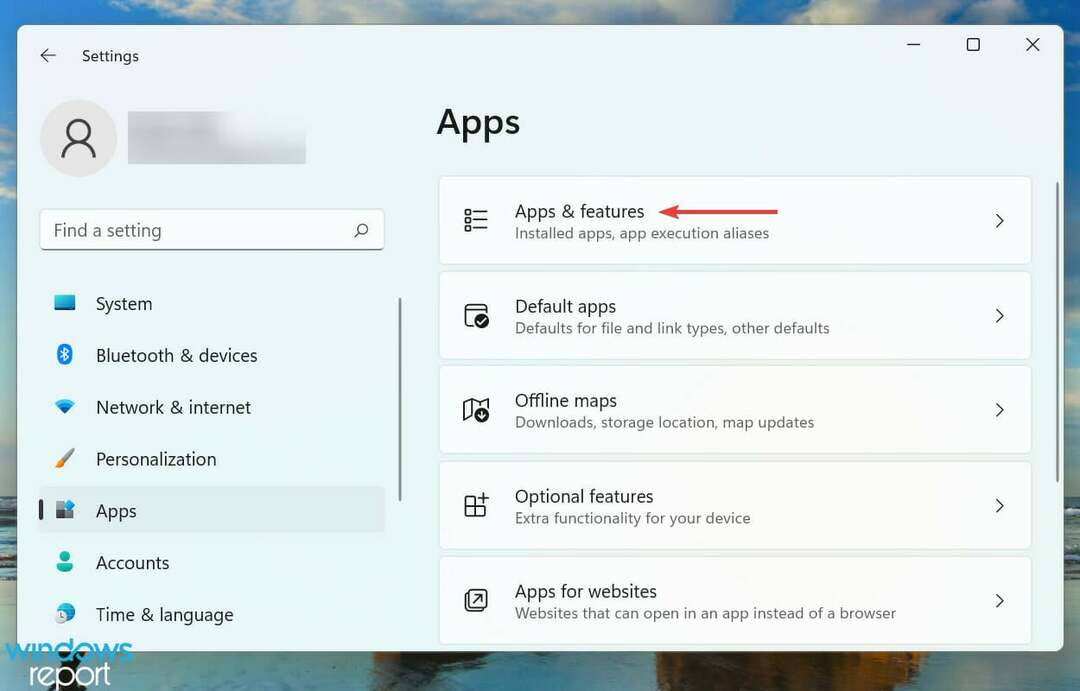
- Acum, localizați Mavis Hub aplicație, faceți clic pe elipsă lângă el și selectați Dezinstalează din meniu.
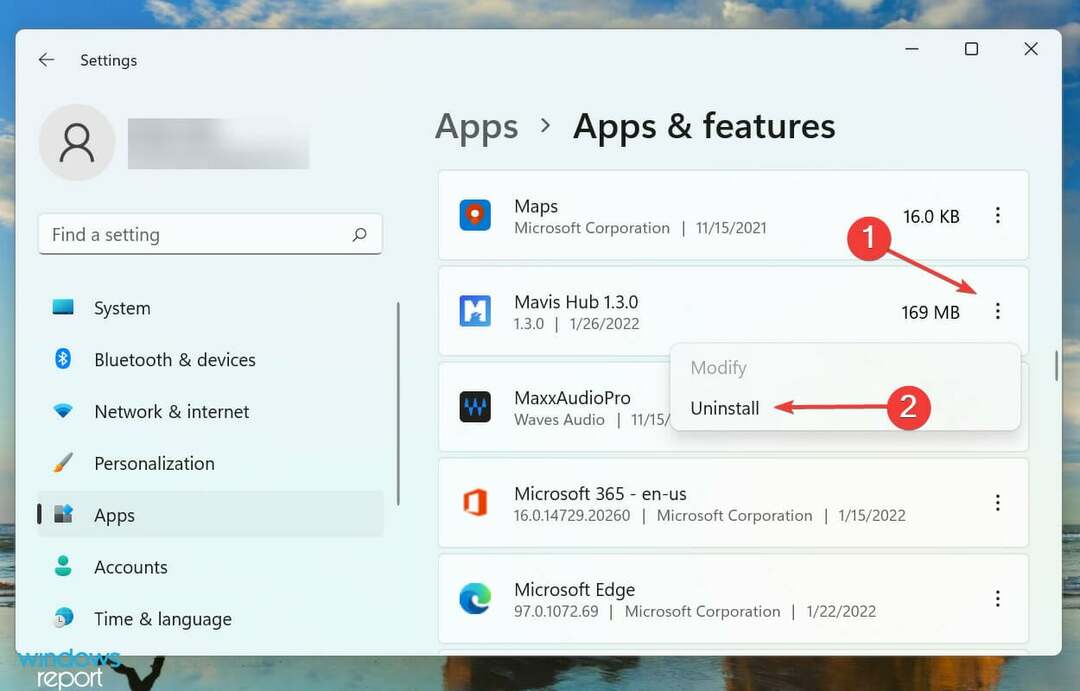
- Clic Dezinstalează în promptul de confirmare care apare.
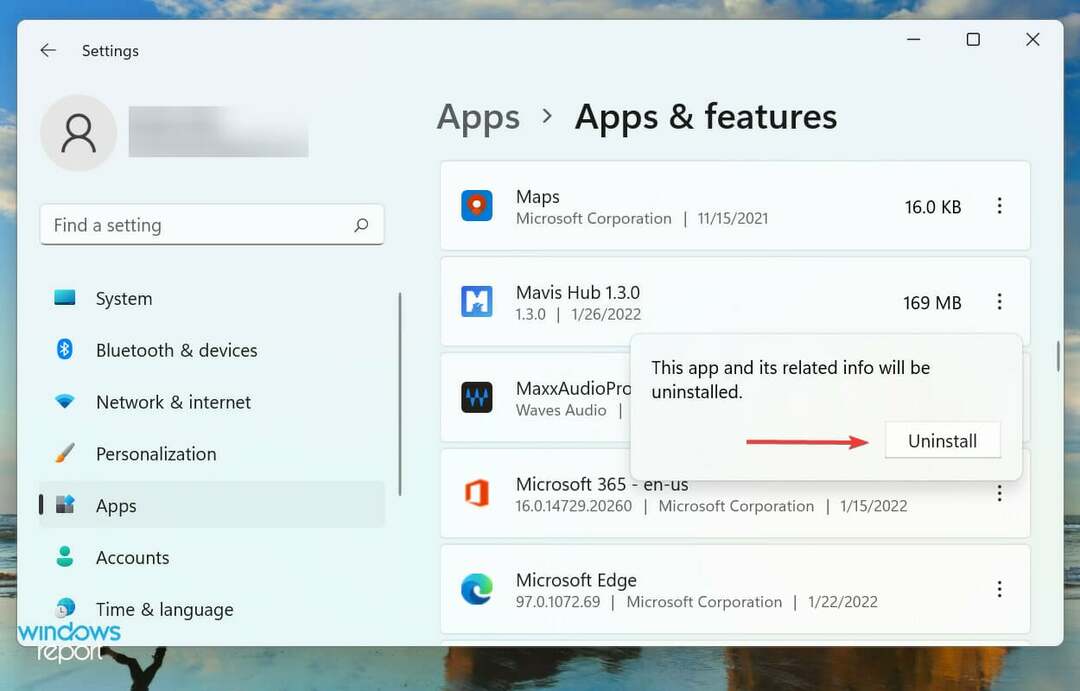
- Acum, descărcați Mavis Hub aplicație de pe site-ul oficial al Axie Infinity.
Dacă nimic altceva nu a funcționat, nu rămâneți fără altă opțiune decât să reinstalați aplicația Mavis Hub. Majoritatea utilizatorilor au reușit să elimine problemele care împiedicau Axie Infinity să funcționeze folosind această remediere.
După ce reinstalați aplicația Mavis Hub și vă conectați, Axie Infinity va funcționa acum bine.
Cum descarc Axie Infinity pe Android, iOS și macOS?
Axie Infinity este un joc popular și are sens doar că este disponibil pentru toți utilizatorii. Pentru a asigura acest lucru, dezvoltatorii au oferit suport pentru majoritatea sistemelor de operare. Poți pur și simplu mergeți la pagina de descărcare a Mavis Hub și descărcați configurația.
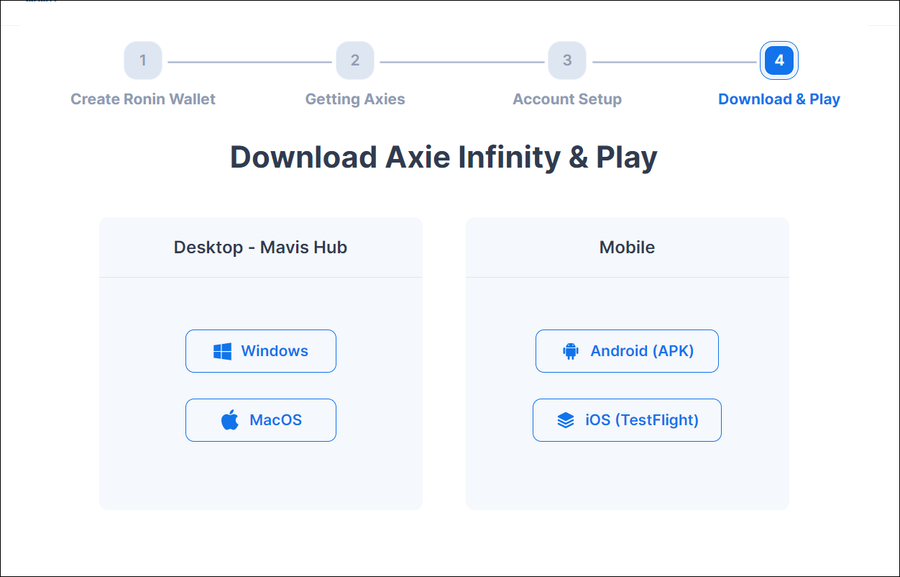
După ce alegeți sistemul de operare dintre cele enumerate aici, descărcarea ar trebui să înceapă imediat. Extrageți fișierele descărcate, dacă este necesar, și executați configurarea. Singurul lucru rămas acum este să descărcați jocul, iar opțiunea pentru acesta ar fi chiar în față.
Procesul de descărcare și instalare pentru Axie Infinity este destul de simplu. Cu toate acestea, este posibil să vi se solicite să modificați câteva setări pentru a instala aplicația. De exemplu, pe dispozitivele Android, va trebui să porniți Instalați din surse necunoscute setări.
De asemenea, puteți descărca configurația necesară pe alt sistem și pur și simplu o puteți transfera pe dispozitivul dorit. Să spunem că doriți să instalați Axie Infinity pe Android, descarcând .apk fișier pe Windows și apoi transferul pe mobil funcționează bine.
Acestea sunt toate modalitățile prin care puteți remedia problemele care duc la problema Axie Infinity care nu funcționează în Windows. În cazul în care tu plănuiți să vă creați propriul NFT, verificați cum să alegeți cea mai bună dimensiune și rezoluție pentru acesta. De asemenea, află cele mai bune aplicații pentru a monitoriza prețurile live ale diferitelor criptomonede.
Spune-ne care remediere a funcționat și experiența ta cu Axie Infinity în secțiunea de comentarii de mai jos.
 Mai aveți probleme?Remediați-le cu acest instrument:
Mai aveți probleme?Remediați-le cu acest instrument:
- Descărcați acest instrument de reparare a computerului evaluat excelent pe TrustPilot.com (descărcarea începe pe această pagină).
- Clic Incepe scanarea pentru a găsi probleme Windows care ar putea cauza probleme PC-ului.
- Clic Repara tot pentru a remedia problemele legate de tehnologiile brevetate (Reducere exclusivă pentru cititorii noștri).
Restoro a fost descărcat de 0 cititorii luna aceasta.